win7桌面图标变大了怎么调小 win7图标大小怎么设置
昨天由于小编的误操作,不小心把电脑桌面的图标给放大了,看着很别扭,想要将图标调小,不过不知道要怎么进行操作,于是上网查阅了一些资料,找出了三种设置图标大小的方法,成功将图标恢复了正常大小,小编现在也分享给大家自己用的方法,就在下文中。

win7桌面图标变大了怎么调小?
方法一、
1.打开电脑,右击桌面空白处,点击“查看”;
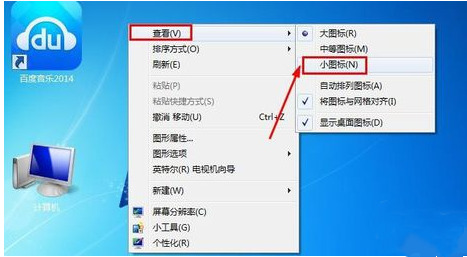
2.点击“小图标”,桌面图标即可变小。

方法二、
1.当然调整电脑桌面图标大小的最简单方法还有就是,按住键盘的CTRL键,然后用手滚动鼠标中间的滚轮,这样可以对图标放大或者变小。

方法三、
1.还可以通过调整电脑屏幕分辨率的方法来将桌面图标变小,在电脑桌面上单击鼠标右键,然后出现的菜单中点击选择屏幕分辨率;
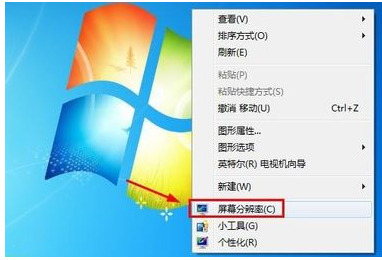
2.对电脑屏幕分辨率进行调整,分辨率越高桌面图标越小;
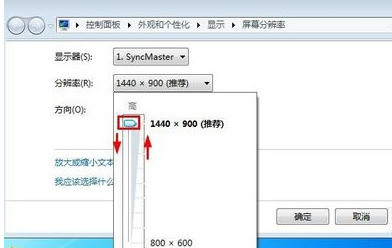
3.但是不仅桌面图标变小了,电脑内所有的内容都将变小,所以这种方法小编不建议使用。
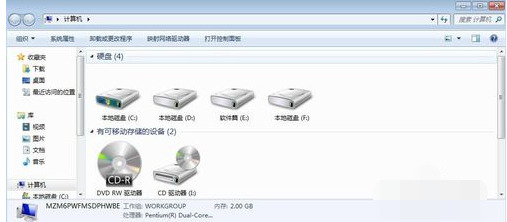
以上就是小编为大家带来的win7桌面图标变大了怎么调小的方法了,希望能解决大家的问题。
我告诉你msdn版权声明:以上内容作者已申请原创保护,未经允许不得转载,侵权必究!授权事宜、对本内容有异议或投诉,敬请联系网站管理员,我们将尽快回复您,谢谢合作!











